pro engineer入门教程,pro文件新建与打开图文教程
pro engineer的系统用户界面简单,概念清晰,符合工程人员的设计思想和习惯,Pro/Engineer作为当今世界机械CAD/CAE/CAM领域的新标准而得到业界的认可和推广,是现今主流的CAD/CAM/CAE软件之一,特别是在国内产品设计领域占据重要位置。
pro engineer文件新建
pro/engineer通过构造特征创建模型,而要创建特征,首先必须新建一个文件。在pro/ engineer中,使用【新建】和【新文件选项】对话框可创建新的草绘、零件、组件、制造模型、绘图、格式、报表、图表、布局、标记或交互文件等。
启动pro/engineer wildfire 5.0后,系统会根据用户选择的文件类型,进入相应的工作模式。
新建文件主要有以下3种方法:
在pro/engineer wildfire 5.0菜单栏中选择【文件】|【新建】命令。
单击工具栏上的【新建】按钮。
按快捷键【ctrl+n】。
按照上述任意方法操作之后,系统会弹出如图2-10所示的【新建】对话框。在【类型】中选择要创建的文件的工作模式(如果子类型可用,在其右侧会列出子类型,因而还需指定所需的子类型),在【名称】文本框中输入文件名称,如果接受默认模板,可以直接单击【确定】按钮,系统就进入相应的工作模式并打开pro/engineer wildfire 5.0绘图窗口。
在新建pro/engineer文件时,由系统自动取得相应的模板,默认模板采用英制单位。用户可接受默认模板,或选取另一系统定义的模板;也可以浏览并选择一个已有文件来作为模板。如果要选用公制单位,则在图2-10中要取消选择【使用默认模板】复选框,单击【确定】按钮后系统将弹出如图2-11所示的【新文件选项】对话框,选取mmns_part_solid(mmns是mm-毫米、newton-牛顿、second-秒,三个单位的缩写),再单击【确定】按钮,新建的文件就基于公制单位了。
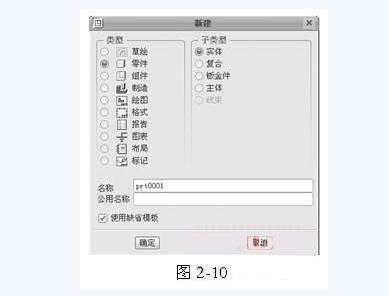
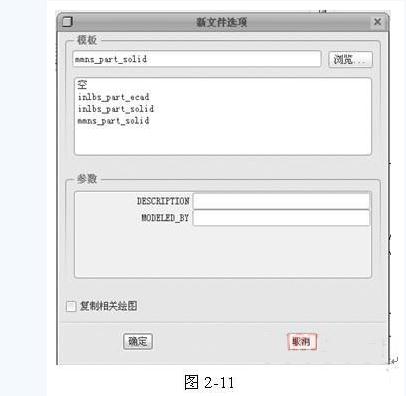
提示:
各模板选项含义如下。
inlbs_part_ecad--英制线路板文件
inlbs_part_solid--英制零件文件
mmns_part_solid--公制零件文件
pro engineer文件打开
打开已经存在的pro/engineer文件。打开文件主要有以下3种方法:
在pro/engineer wildfire 5.0菜单栏中选择【文件】|【打开】命令。【文件】菜单下方会列出最近编辑过的文档,直接选择即可打开相应的文件。
单击工具栏上的【打开】按钮。
按快捷键【ctrl+o】。
按照上述任意方法操作之后,系统会弹出【文件打开】对话框,如图2-12所示。在windows平台上,如果当前pro/engineer wildfire 5.0进程中还未设置工作目录,【地址】栏中目录默认为"我的文档".
如果所要查找的文件不在默认目录下,可以使用下面的方法选取其他目录:
单击【公用文件夹】下的文件夹。
单击【地址】栏中的任意目录,然后选取另一目录或文件。【地址】栏中的路径会随着选取目录而更改。
单击 切换地址栏,以显示可直接编辑的目录路径。
单击【文件夹树】并选取文件夹进行浏览。要将某文件夹添加到公用文件夹的列表中,请选取该文件夹,单击右键,然后从快捷菜单中选择【添加到公用文件夹】命令。
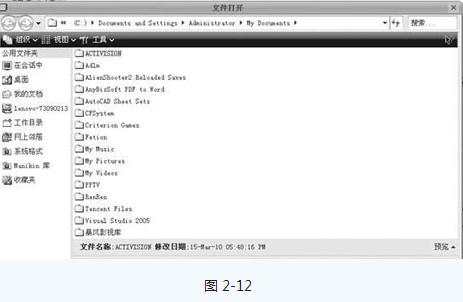
找到要打开的文件后,双击文件或单击选中文件后再单击【打开】按钮即可打开文件;要预览文件,单击【预览】按钮,即会弹出预览画面,如图2-13所示。打开后,对象会在图形窗口中出现。如果要选取对象的简化表示,可先选取该对象,再单击【打开表示】按钮,从【打开表示】对话框中选取表示的类型,然后单击【确定】按钮。
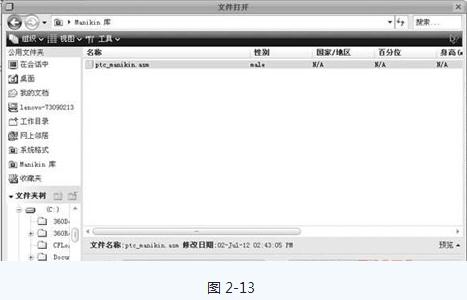
怎么样,是不是很简单呢?你学会了么,赶紧来试试pro文件新建与打开的操作吧!
猜你喜欢
![]()